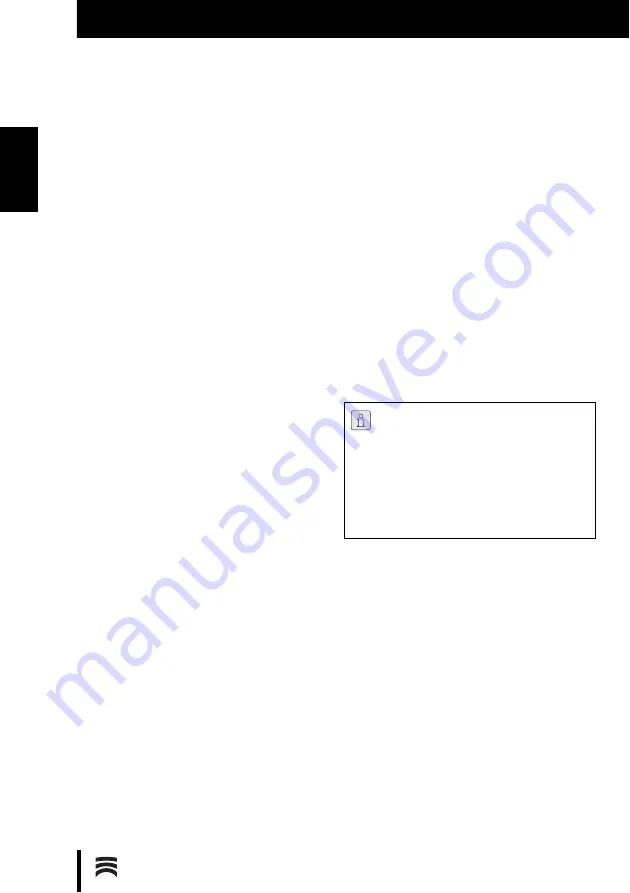
58
I N S T A L L A T I O N
F R
5
Installation
5.1
Transport
▷
Deux personnes doivent soulever l’appareil en
le prenant par la plaque de base pour le trans-
porter.
5.2
Mise en place
_
Cet appareil est prévu uniquement pour une uti-
lisation à l’intérieur dans des pièces sèches.
_
La place min. nécessaire pour l’installation de
Ceramill Map400 y compris les connexions est
de :
▪
Largeur : 420 mm
▪
Profondeur : 450 mm (sans câble de raccorde-
ment)
▪
Hauteur : 610 mm
_
La surface d’installation doit pouvoir soutenir
35 kg.
_
La température ambiante pendant l’utilisation
doit se situer entre 15
°C
et 30
°C
; des change-
ments importants de température sont à éviter.
▷
L’appareil doit être installé sur une table de tra-
vail solide ou sur un établi (loin du sol et pas
contre un mur ; important pour les oscillations
propres à l’appareil).
▷
L’ouverture de la pièce du scanner ne doit pas
être orientée vers des fenêtres ou vers une
forte source de lumière artificielle.
▷
Réglez la hauteur des pieds de l’appareil en les
tournant de manière à ce que l’appareil soit sta-
ble et bien équilibré sur les quatre pieds.
5.3
Installation du PC
▷
Connectez le câble d’alimentation au branche-
ment secteur du PC ainsi qu’à une prise secteur.
▷
Reliez le raccord secteur du PC à un câble
réseau pour brancher le router / modem Inter-
net.
▷
Branchez le câble VGA bleu (analogique) à
l’écran.
▷
Branchez le câble DVI blanc (numérique) d’un
côté à l’écran et de l’autre côté à la connexion
numérique du PC
▷
Connectez la souris et le clavier au PC.
5.4
Installation du logiciel sur le PC
▷
Allumez le scanner par l’interrupteur principal.
▷
Allumez le PC.
▷
Changez l’utilisateur pour l’installation et enre-
gistrez-vous en tant qu’administrateur.
Après le redémarrage, le PC passe à l’usager
« cadcam ». Aucun mot de passe n’a été assigné
d’usine.
Langue
Le Ceramill Digital System est livré départ usine
en anglais. Pour passer à une autre langue démar-
rez le PC :
▷
Sur le bureau, ouvrir le
Manual Language Selec-
tor et suivre les instructions.
L’installation est effectué avec les don-
nées spéciales d’utilisateur
« Administrateur » :
_
Nom de l’utilisateur : Administrateur
_
Mot de passe : ceramill mall
▷
N’utilisez cet utilisateur que pour l’ins-
tallation.
Содержание 179140
Страница 2: ......
Страница 19: ...19 I N S T A L L A T IO N D E Mit der Leertaste auf den Vestibulärscan umschalten Bild 13 ...
Страница 21: ...21 I N S T A L L A T IO N D E Mit dem Button Weiter die Oberkiefer Zuordnung starten Bild 15 ...
Страница 23: ...23 I N S T A L L A T IO N D E Mit dem Button Weiter die Feinausrichtung starten Bild 17 ...
Страница 43: ...43 I N S T A L L A T IO N E N Switch to the vestibular scan by pressing the space bar Fig 13 ...
Страница 45: ...45 I N S T A L L A T IO N E N Start the upper jaw scan by clicking on theNext button Fig 15 ...
Страница 47: ...47 I N S T A L L A T IO N E N Start the fine alignment by clicking on theNext button Fig 17 ...
Страница 68: ...68 I N S T A L L A T IO N F R Passez au scan vestibulaire à l aide de la Barre d espacement Fig 13 ...
Страница 72: ...72 I N S T A L L A T IO N F R Démarrez l alignement précis à l aide du bouton Continuer Fig 17 ...
Страница 93: ...93 IN STA L LA ZI O N E I T Con la barra spaziatrice commutare sulla scansione vestibolare Fig 13 ...
Страница 95: ...95 IN STA L LA ZI O N E I T Avviare con il pulsante Avanti la correlazione dell arcata superiore Fig 15 ...
Страница 97: ...97 IN STA L LA ZI O N E I T Avviare con il pulsante Avanti l allineamento di precisione Fig 17 ...
Страница 119: ...119 I N S T A L A C IÓ N E S Accionar la barra espaciadora para acceder al escaneo vestibular Fig 13 ...
Страница 121: ...121 I N S T A L A C IÓ N E S Arrancar la correspondencia del maxilar superior con el botón Continuar Fig 15 ...
Страница 123: ...123 I N S T A L A C IÓ N E S Arrancar el posicionamiento fino con el botón Continuar Fig 17 ...
Страница 129: ...129 ...
Страница 130: ...130 ...
Страница 131: ......
















































